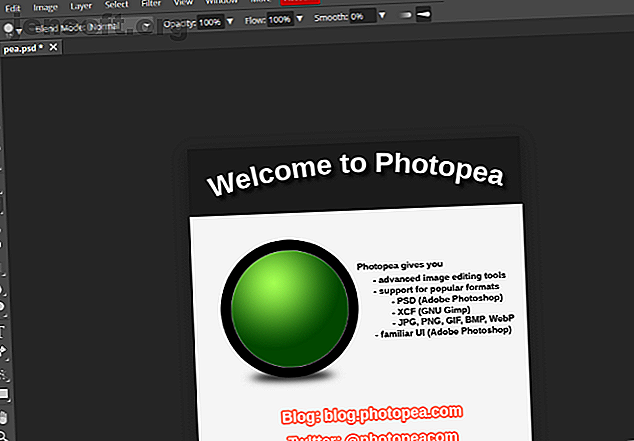
De 5 beste Photoshop-alternativene du kan kjøre på Linux
Annonse
Ser du etter en måte å kjøre Photoshop på Linux? Du har kanskje noen redigeringsoppgaver, bilder som må forbedres, eller grunnleggende maling for å fullføre. Men Adobe Photoshop er ikke på Linux. Så hva er alternativet? Er det et tilsvar til Photoshop for Linux?
Last ned vårt GRATIS "Adobe Photoshop tastatursnarveier" jukseark i dag for å oppdage hver Photoshop tastaturkommando du absolutt trenger å vite!Disse Adobe Photoshop-alternativene for Linux vil hjelpe deg med å redigere bilder enkelt.
1. GIMP
Hvis noe program kan betraktes som "open source-versjonen av Photoshop", ville det være GIMP (GNU Image Manipulation Program). GIMP har eksistert siden 1995 (Photoshop ble lansert i 1988), noe som gjør det til et av de eldste tilgjengelige open source-applikasjonene.
Det er et fleksibelt verktøy som inkluderer flere kjernefunksjoner som gjenskaper mange av de samme effektene som Photoshop. GIMP er også bygget med utvidbarhet i tankene, noe som betyr at du kan legge til ny funksjonalitet ved å installere tredjeparts plugins.
Kort sagt, GIMP er kraftig nok til å være tilstrekkelig i en profesjonell kapasitet. Den eneste ulempen er at GIMP unngår å kopiere Photoshops grensesnitt spesifikt. Selv om du er et sterkt Photoshop-alternativ, har du en haug med nye tastetrykk og menykommandoer å lære.
For å installere GIMP på Linux, begynn med å legge til et PPA-lager, deretter oppdater kilder og installer:
sudo add-apt-repository ppa:otto-kesselgulasch/gimp sudo apt update sudo apt install gimp 2. Pinta
På Windows er et av de bedre alternativene til Photoshop den gratis bilderedigereren, Paint.NET. Et alternativ til MS Paint, det er fleksibelt og utvidbart gjennom plugins, og mer lett enn Photoshop.
Linux-ekvivalentet til Paint.NET er Pinta, en app som kommer med alt du trenger rett utenfor boksen. Dette inkluderer alle de grunnleggende og kjernefunksjonene, ubegrensede lag, full redigeringshistorikk og over 35 effekter for bildejusteringer. Du kan også bytte mellom et forankret grensesnitt og et fritt flytende vindusgrensesnitt.
Mens GIMP tilbyr en betydelig Photoshop-lignende opplevelse, er Pinta ideell for rask retusjering av bilder og enkle redigeringer.
Pinta kan installeres fra standardlagringsplasser, men dette kan være en gammel versjon. For å garantere at du installerer den nyeste Pinta, kan du hente den fra depotet som leveres av Pinta's utviklere:
sudo add-apt-repository ppa:pinta-maintainers/pinta-stable sudo apt update sudo apt install pinta 3. Krita
Tilbake i 1998 snakket den tyske utvikleren Matthias Ettrich rundt med GIMP og bygde et Qt-basert grensesnitt for det. Det forårsaket splittelser i GIMP-samfunnet, og førte til slutt til utvikling av en konkurrerende bildedaktør: Krita.
Hovedfokuset til Krita er som et digitalt maleri-program. Krita er det gratis GIMP-alternativet du burde bruke Krita. Er det gratis GIMP-alternativet du burde bruke GIMP, og Photoshop er ikke de eneste alternativene i byen. Hvis du leter etter et gratis GIMP-alternativ, sjekk ut Krita! Les mer . Som sådan prøver den å gjemme bort de fleste grensesnittelementene sine for å gjøre det lettere å lære for nybegynnere og lettere å male for veteraner.
Hva utgjør "digital maleri"? Ting som konseptkunst, tegneserier, teksturer, etc. Disse er alle gjort enkelt av Kritas standardpakke med verktøy, inkludert flere standardbørster, flere børstemotorer, en avansert lagdelingsmotor og støtte for både raster- og vektoredigering.
Installer Krita fra appens PPA-lager for å få den nyeste versjonen:
sudo add-apt-repository ppa:kritalime/ppa sudo add update sudo apt install krita 4. MyPaint
Hvis du leter etter et digitalt maleriapplikasjon med et virkelig minimalt grensesnitt, kan MyPaint være riktig for deg. I likhet med Krita er det laget konseptkunstnere, tegneseriekunstnere og teksturmalere som hater distraksjonen i vinduer og verktøylinjer.
MyPaint er absolutt enklere enn Krita, så ikke forvent at den skal være like full av funksjoner. Det betyr imidlertid ikke at det mangler. MyPaint støtter trykkfølsomme nettbrett, har en ubegrenset lerretsstørrelse og tilpassbare børsteløsninger.
Hvis Krita er for tung for deg, er sannsynligvis MyPaint det du vil ha. Men hvis du prøver MyPaint og det ikke er nok, vil du bytte til Krita.
sudo add-apt-repository ppa:achadwick/mypaint-testing sudo apt update sudo apt install mypaint 5. Photopea

Photopea er et nettleserbasert verktøy som bruker ressursene til din lokale PC. Med sitt Photoshop-aktige brukergrensesnitt (sidefelt, meny, verktøylinje, historie osv.) Og støtte for standard bildeformater, er det en ideell erstatning. Du får de beste resultatene fra en Chromium-basert nettleser, for eksempel Google Chrome.
Ikke bekymre deg for å miste filer heller. All redigering du gjør med Photopea lagres på datamaskinen din, i stedet for i skyen. Denne appen kan til og med håndtere Photoshop PSD-filer, Adobe XD-filer, så vel som RAW-fotofiler, XCF og SKETCH.
Photopea støttes av annonsen. Du kan imidlertid betale 20 dollar for å skjule annonsene i tre måneder. Selv om du kan oppleve noen ytelsestreff under intensiv bildredigering, er Photopea et flott alternativ til Photoshop.
Andre grafiske apper du kanskje vurderer
Photoshop viktigste tegning er bilderedigering og grunnleggende maling. Appene vi har inkludert, håndterer disse funksjonene, men hva om du vil ha noe litt annerledes? Heldigvis kan Linux-brukere trekke på flere open source-bilderedigering og opprettingsapper.
- Darktable: prøv en Darktable for en Photoshop Elements-lignende opplevelse. Vår guide for hvordan du bruker Darktable Hvordan bruke Darktable, det gratis Adobe Lightroom-alternativet Hvordan du bruker Darktable, det gratis Adobe Lightroom-alternativet Hvis du tar bilder i RAW, trenger du riktig program for å åpne og redigere dem. Darktable er et gratis Adobe Lightroom-alternativ. Les mer bør vise seg nyttig.
- Pixlr: en annen nettleserbasert app, Pixlr tilbyr flere redigeringsverktøy. Merk at det krever Flash Player for å kjøre, så du vil kanskje unngå det.
- Inkscape: dette er et åpen kildekode-alternativ til Adobe Illustrator, og tilbyr fleksible tegneverktøy som hjelper deg med å lage fantastiske bilder fra bunnen av.
Disse verktøyene er bare toppen av isfjellet for grafikkapper på Linux.
Ikke imponert? Bare installer Photoshop i Linux!
Selv om de fem verktøyene ovenfor lager gode Photoshop-erstatninger, kan du forbli overbevist. Barmhjertig kan du kjøre Photoshop i Linux ved hjelp av vin eller via en virtuell maskin.
Bruk Wine til å installere Adobe Photoshop på Linux
Vinkompatibilitetssjiktet gjør det mulig for Windows-programvare å installere og kjøre på Linux. Imidlertid er det ikke perfekt; eldre programvare kjører bra, nyere applikasjoner og spill, ikke så mye.

Imidlertid installerer Photoshop på Linux Slik installerer du Adobe Photoshop på Linux Slik installerer du Adobe Photoshop på Linux Du kan installere Photoshop på Linux og kjøre det med en virtuell maskin eller Wine. Les videre for alle detaljer! Les mer med PlayOnLinux (grensesnittet for vin) går vanligvis bra, som vår guide viser.
Installer Adobe Photoshop i Linux på en Windows Virtual Machine
Hvis Wine ikke trener (kanskje du vil ha full funksjonalitet fra den nyeste versjonen av Photoshop), bør du vurdere en VM. Programvare for virtuell maskin (for eksempel Oracle VM VirtualBox) kan settes opp i Linux for å kjøre Windows. Alt du trenger å gjøre er å installere Photoshop i det virtuelle Windows-miljøet.
Se guiden vår for å installere Windows i en virtuell maskin på Linux Slik konfigurerer du en virtuell Windows-maskin i Linux Slik konfigurerer du en Windows virtuell maskin i Linux Mange hjemmebrukere foretrekker å kjøre et dual-boot-oppsett når både Windows og Linux er nødvendig, men hvis du heller vil kjøre Windows inne i Linux, kan du gjøre dette slik. Les mer for å komme i gang.
Finn et Linux Photoshop-alternativ eller bare installer det
Nå har du fem Photoshop-alternativer for Linux. Slik oppsummerer du:
- GIMP
- Pinta
- Krita
- MyPaint
- Photopea
Du har også muligheten til andre grafiske apper som kan passe til dine behov. Oh, og du kan installere Photoshop på Linux via Wine, eller i en virtuell maskin som kjører Windows.
I utgangspunktet har du alt du trenger for å fullføre din Photoshop-baserte oppgave på Linux. I mellomtiden er det fine med Linuxs open source-samfunn at nye prosjekter alltid er under utvikling.
Trenger du hjelp til å lagre og finpusse bilder? Sjekk guiden vår for hvordan du administrerer bildene dine på Linux Hvordan håndtere bildene dine på Linux som en proff Hvordan håndtere bildene dine på Linux som en proff Flyttet til Linux, men vet ikke hvordan du administrerer bildene dine? Slik gjør du rede for de viktige fotominnene i Linux. Les mer .
Utforsk mer om: Adobe Photoshop, GIMP, Image Editor, Linux, VirtualBox, Wine.

